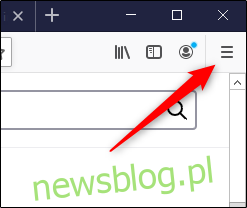Jeśli próbujesz naprawić problemy z ładowaniem lub formatowaniem, aby poprawić komfort przeglądania w przeglądarce Mozilla Firefox, wyczyszczenie pamięci podręcznej i plików cookie to doskonały początek. Oto jak i co się stanie, gdy je usuniesz.
Spis treści:
Co się dzieje, gdy pamięć podręczna i pliki cookie są usuwane?
Kiedy odwiedzasz stronę internetową, czasami zapisuje (lub zapamiętuje) pewne informacje. Pliki cookie zapisują dane przeglądania użytkownika (za jego zgodą), a pamięć podręczna pomaga stronom internetowym ładować się szybciej, zapamiętując obrazy, filmy i inne części strony internetowej z ostatniej wizyty, zamiast konieczności ponownego zwracania wszystkiego przy każdej wizycie.
Po wyczyszczeniu pamięci podręcznej i plików cookie wszystkie te informacje zostaną usunięte. Oznacza to, że wszelkie hasła wprowadzone w witrynie internetowej będą musiały zostać ponownie wprowadzone, a czas ładowania poprzednio odwiedzanych witryn wzrośnie, ponieważ konieczne jest ponowne pobranie każdego pakietu danych ze strony internetowej.
Mimo to czasami potrzebny jest nowy start, szczególnie podczas rozwiązywania problemów z przeglądarką.
Jak wyczyścić pamięć podręczną przeglądarki Firefox i pliki cookie na komputerze
Aby wyczyścić pamięć podręczną i pliki cookie w przeglądarce Firefox w Windows 10, Prochowiec, i Linux, wybierz ikonę hamburgera w prawym górnym rogu przeglądarki, aby otworzyć menu.
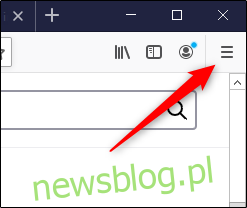
Z menu wybierz „Opcje”.
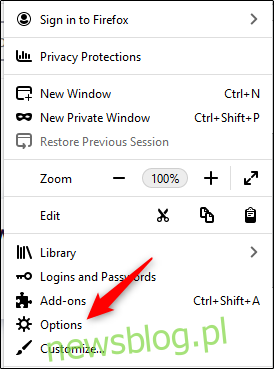
Ustawienia preferencji przeglądarki Firefox pojawią się w nowej karcie. Tutaj wybierz „Prywatność i bezpieczeństwo” z panelu po lewej stronie.
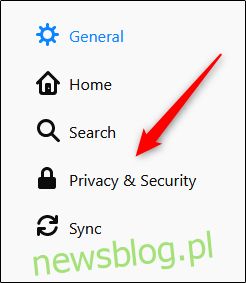
Alternatywnie, aby przejść bezpośrednio do zakładki Prywatność i bezpieczeństwo w preferencjach Firefoksa bez wykonywania poprzednich kroków, wprowadź about: preferencje # prywatność w pasku adresu przeglądarki Firefox.
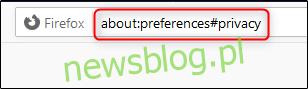
Przewiń w dół do sekcji „Pliki cookie i dane witryn”. Tutaj wybierz „Wyczyść dane”. Jeśli chcesz wyczyścić pliki cookie i dane witryn po zamknięciu przeglądarki Firefox, zaznacz pole obok tej opcji.
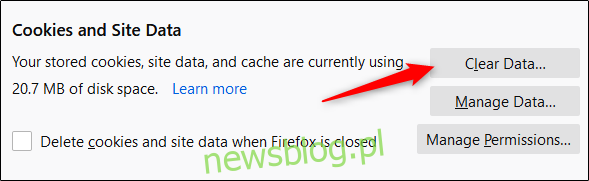
Pojawi się okno „Wyczyść dane”. Zaznacz pola obok „Pliki cookie i dane witryn” oraz „Treść internetowa w pamięci podręcznej”, a następnie wybierz „Wyczyść”.
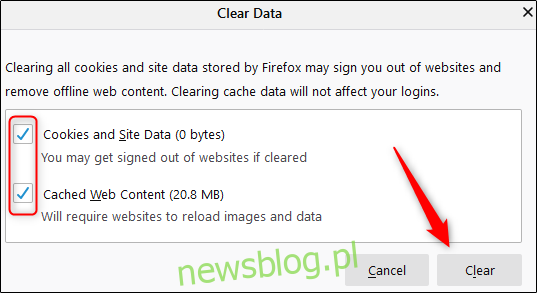
Pojawi się komunikat ostrzegawczy informujący, że jeśli wybierzesz „Wyczyść teraz”, możesz zostać wylogowany z witryn internetowych, a zawartość sieciowa offline może zostać usunięta. Jeśli masz pewność, wybierz „Wyczyść teraz”.
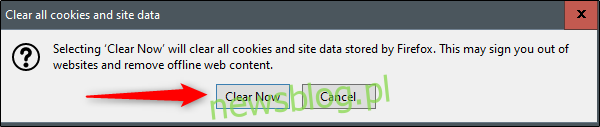
Po kilku chwilach pamięć podręczna i pliki cookie zostaną usunięte.
Jak wyczyścić pamięć podręczną przeglądarki Firefox i pliki cookie na urządzeniach mobilnych
Aby wyczyścić pamięć podręczną i pliki cookie w przeglądarce Firefox w Android, iPhone, i iPad, otwórz przeglądarkę mobilną, a następnie dotknij ikony hamburgera w prawym dolnym rogu, aby otworzyć menu.
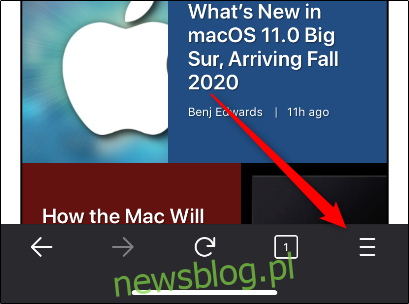
W wyświetlonym menu kliknij „Ustawienia”.
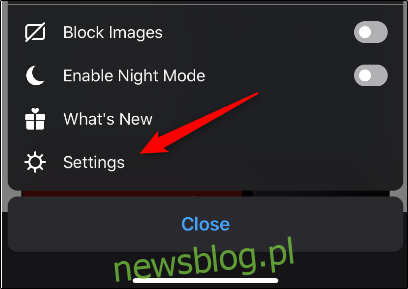
Znajdziesz się teraz w menu „Ustawienia”. Przewiń w dół do sekcji „Prywatność” i kliknij „Zarządzanie danymi”.
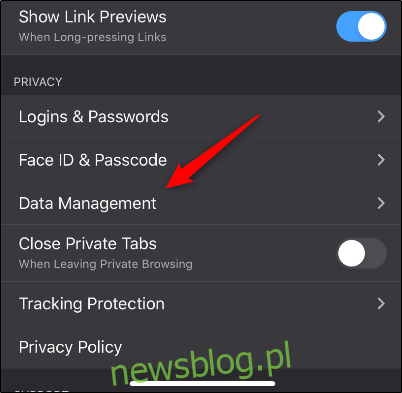
W sekcji „Wyczyść dane prywatne” na następnym ekranie zobaczysz kilka opcji do wyboru. W przypadku opcji, z których chcesz wyczyścić dane, przesuń suwak w prawo. W przeciwnym razie upewnij się, że są przełączane w lewo, aby żadne dane nie zostały wyczyszczone.
W takim przypadku upewnij się, że suwaki „Pamięć podręczna” i „Pliki cookie” są włączone. Kiedy będziesz gotowy, kliknij „Wyczyść dane prywatne”.
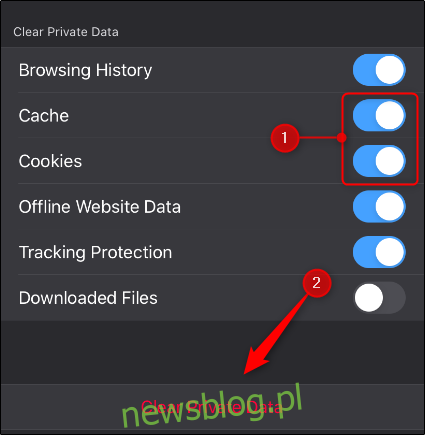
Gdy zobaczysz komunikat ostrzegawczy, informujący, że działanie spowoduje wyczyszczenie danych, naciśnij przycisk „OK”. Po kilku chwilach pliki cookie i pamięć podręczna zostaną wyczyszczone.